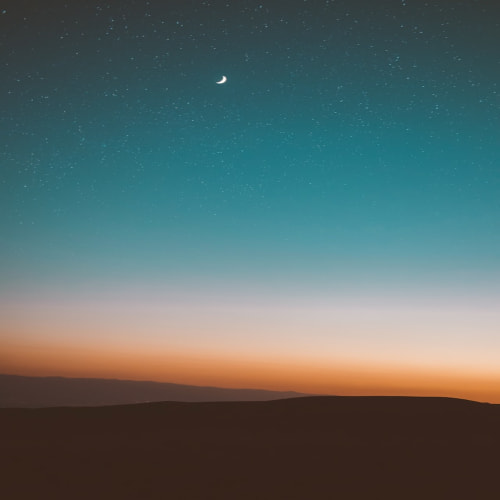워드 작업 시 줄 간격 변경하는 법을 소개하도록 하겠습니다. 기본적으로 홈 탭에서 단축 아이콘으로 변경이 가능합니다만, 기본 제공 수치 외에 원하는 수치로 줄간격 변경 법을 소개하도록 할게요. 특히, 한글에서 주로 사용하는 줄간격160%를 워드에서 적용하는 법을 알려드리도록 하겠습니다.
워드와 한글에서 줄간격의 표현방식이 서로 다릅니다. 워드에서는 1.5, 2와 같이 배수로 표시가 되지만 한글에서는 100%, 160%와 같이 백분율로 표시가 됩니다. 따라서 이 차이만 알고 계신다면 상호간에 줄간격 표시에 큰 어려움이 없을 것 같네요. 자 그럼 적용을 해보면, 한글의 줄간격 160%를 워드에서 하려면 1.6이 되겠죠?
앗 그런데, 워드 줄간격 단축아이콘을 눌러보면 1.6이 보이질 않네요? 걱정 할 필요 없습니다. 직접 입력 해주면 됩니다. 줄간격 옵션을 클릭해주세요.
자 그러면 옵션창이 활성화 됩니다. 이곳에서 줄간격을 배수로 변경하고 값을 1.6을 입력하면 됩니다.
참 쉽죠?
추가로
간혹 문서를 작업 하다 보면, 특히 영미권에서 더블스페이스로 작성해야 할 경우가 있습니다. 더블스페이스는 줄간격 2.0을 뜻합니다. 보통 단락과 단락 사이에 간격이 생기는 경우가 있습니다. 이 때 옵션창에서 단락 앞과 뒤의 간격을 확인 해 보시고 없애 주어야 합니다.